- Autor Jason Gerald [email protected].
- Public 2024-01-15 08:23.
- Naposledy zmenené 2025-01-23 12:44.
Tento wikiHow vás naučí, ako sa prihlásiť do programu Discord pomocou počítača. Ak to chcete urobiť, stiahnite si počítačovú aplikáciu alebo použite webovú verziu v preferovanom prehliadači.
Krok
Metóda 1 z 2: Na pracovnej ploche
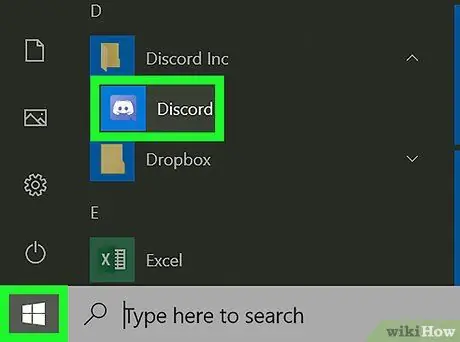
Krok 1. Spustite program Discord
V závislosti od operačného systému, ktorý používate, sa budú kroky líšiť:
-
Windows - Kliknite Začnite
napíšte discord a potom kliknite na Nesúhlas ktorý sa zobrazí v hornej časti okna.
-
Mac - Kliknite Reflektor
napíšte discord a potom dvakrát kliknite Nesúhlas vznikajúci.
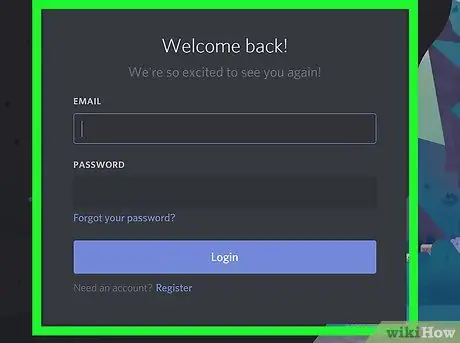
Krok 2. Počkajte, kým sa otvorí okno Discord
Akonáhle sa zobrazí prihlasovací formulár, môžete pokračovať v procese.
Ak Discord prejde priamo na domovskú stránku, ste prihlásení
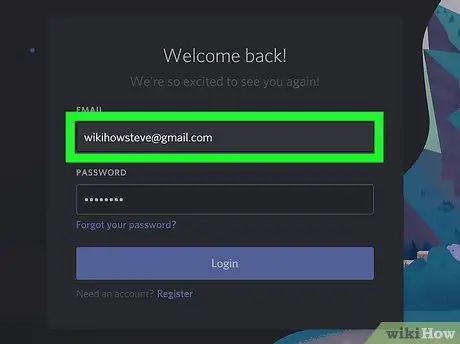
Krok 3. Zadajte svoju e -mailovú adresu (e -mail)
Zadajte svoju e -mailovú adresu Discord do textového poľa „EMAIL“v hornej časti formulára.
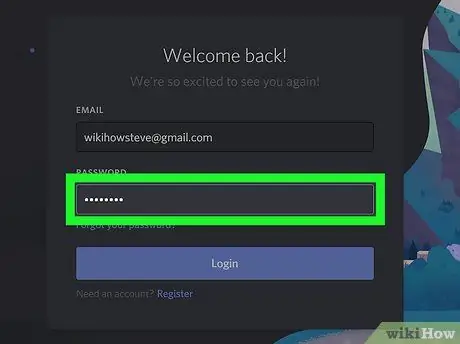
Krok 4. Zadajte heslo
Zadajte svoje heslo Discord do textového poľa „HESLO“v spodnej časti formulára.
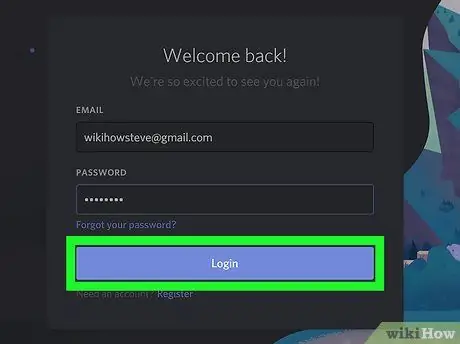
Krok 5. Kliknite na fialové tlačidlo Prihlásiť sa v spodnej časti stránky
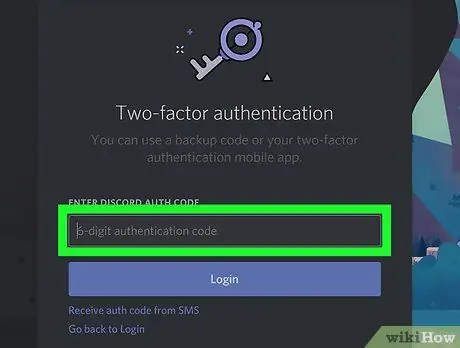
Krok 6. V prípade potreby zadajte dvojfaktorový overovací kód
Ak účet Discord používa na potvrdenie vášho prihlásenia dvojfaktorové overenie, zadajte jeden z kódov z vášho účtu Discord a stlačte kláves Enter.
Metóda 2 z 2: Prostredníctvom webovej stránky
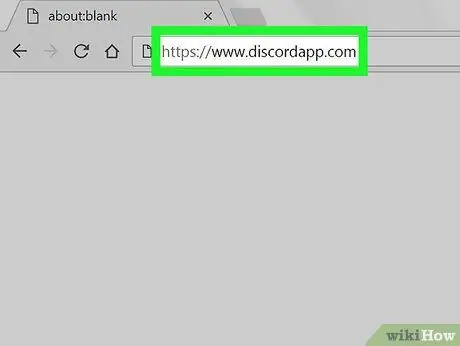
Krok 1. Navštívte stránku Discord
Spustite na počítači webový prehliadač a navštívte stránku
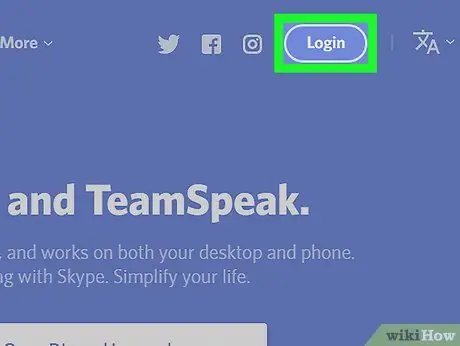
Krok 2. Kliknite na položku Prihlásiť sa v pravom hornom rohu stránky
Otvorí sa prihlasovací formulár.
Ak existuje tlačidlo Otvorené tu ste prihlásení do Discordu. Otvorte server Discord kliknutím na Otvorené.
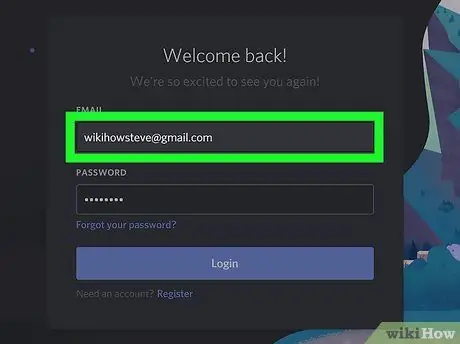
Krok 3. Zadajte e -mailovú adresu
Zadajte svoju e -mailovú adresu Discord do textového poľa „EMAIL“v hornej časti formulára.
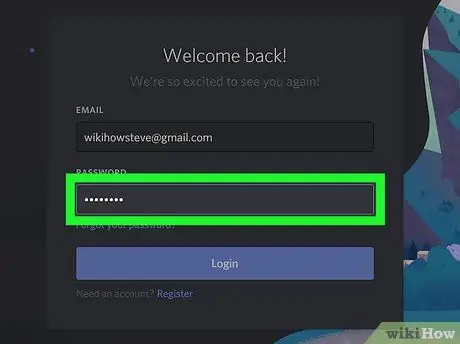
Krok 4. Zadajte heslo
Zadajte svoje heslo Discord do textového poľa „HESLO“v spodnej časti formulára.
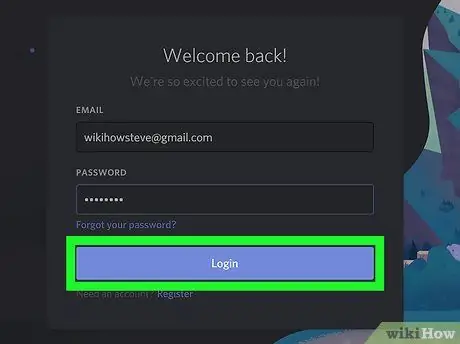
Krok 5. Kliknite na fialové tlačidlo Prihlásiť sa umiestnené v spodnej časti stránky
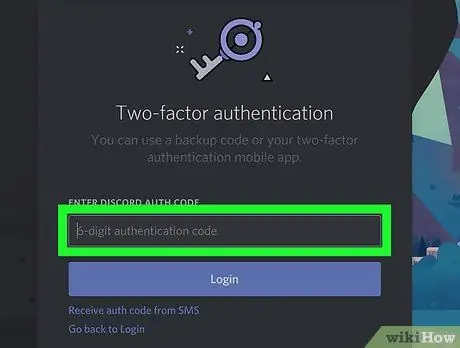
Krok 6. V prípade potreby zadajte dvojfaktorový autentifikačný kód
Ak účet Discord používa na potvrdenie vášho prihlásenia dvojfaktorové overenie, zadajte jeden z kódov z vášho účtu Discord a stlačte kláves Enter.






